描述:
PE安装新装机器装好系统后为纯净,需要部署对应的软件和驱动程序,过程较单一且枯燥利用bat脚本进行任务的顺序安装可大大减少了安装部署的时间,提高工作效率。过程:
1、准备一个PE-U盘、普通的U盘也可以,把安装驱动的程序,和需要安装的常用软件复制到U盘安装包目录,这里我命名【install】下的【soft】

2、在【install】目录下新建一个bat后缀的文件
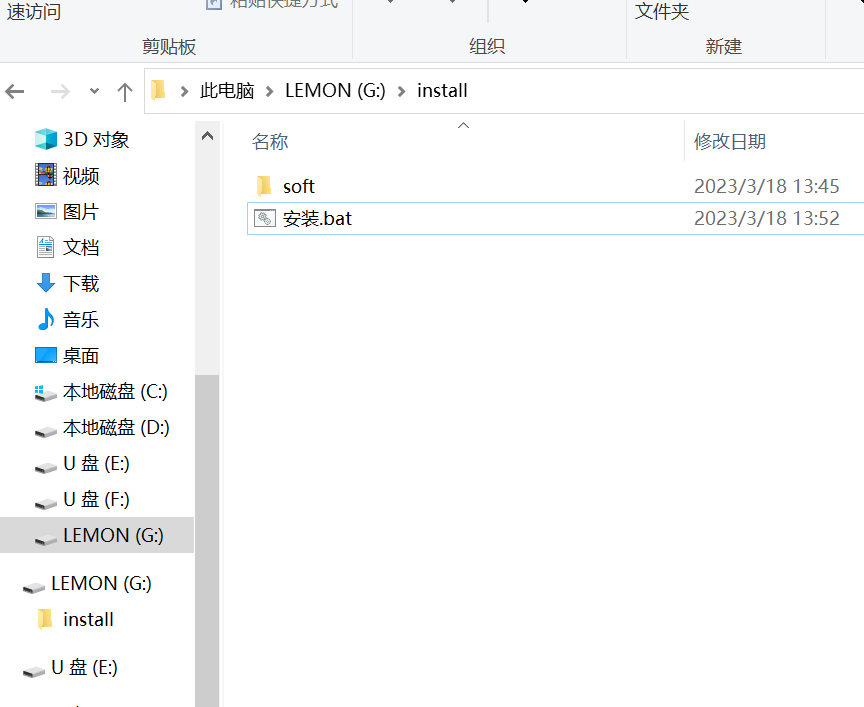
3、右键进入编辑
使用start指令打开对应的软件路径
ECHO:执行显示 输出字符
start:MS-DOS命令,打开某一路径/文件
pause:暂停作用
EXIT:退出
4、编写命令操作代码
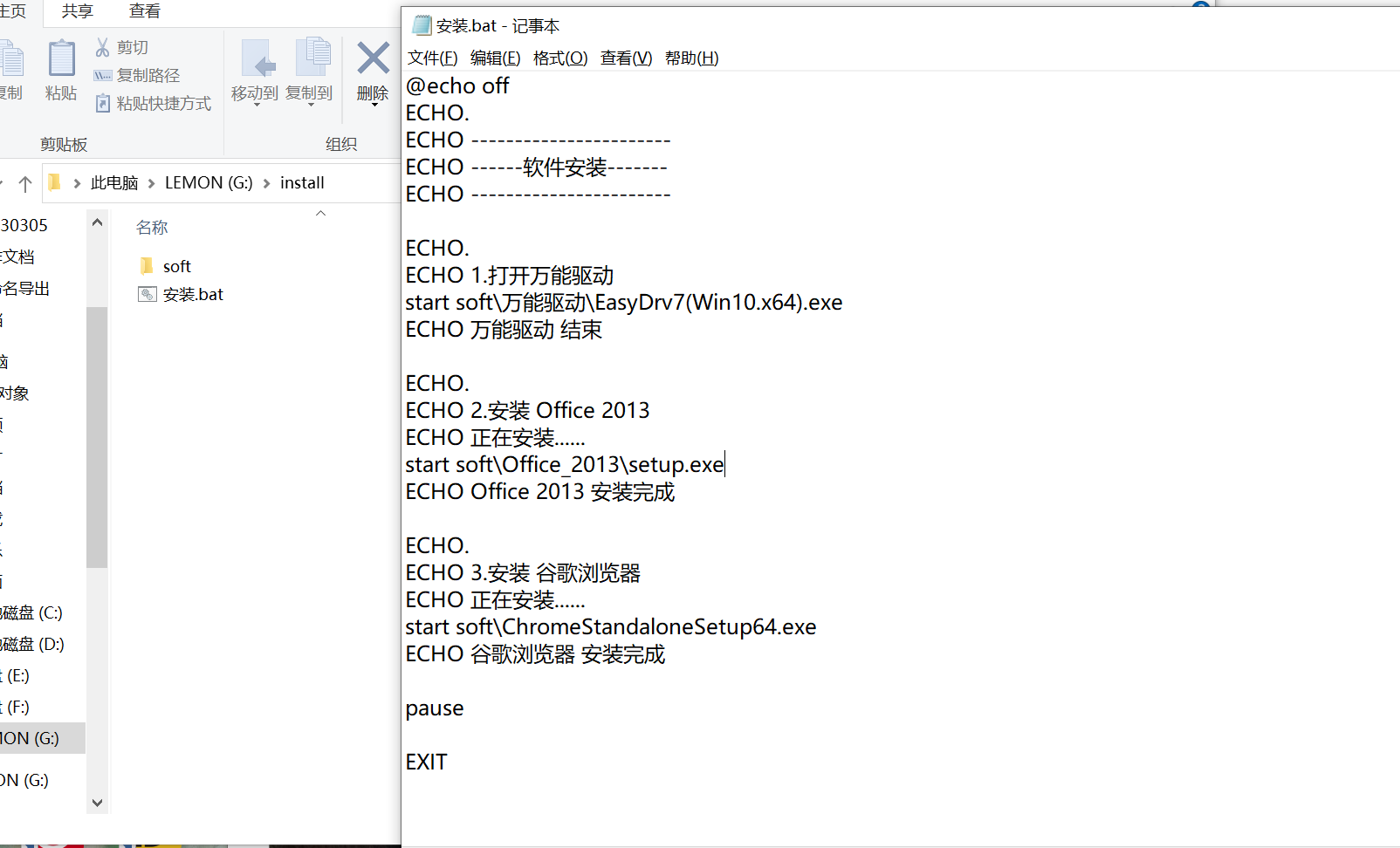
5、保存文件,文件编码应为ANSI,不然会乱码
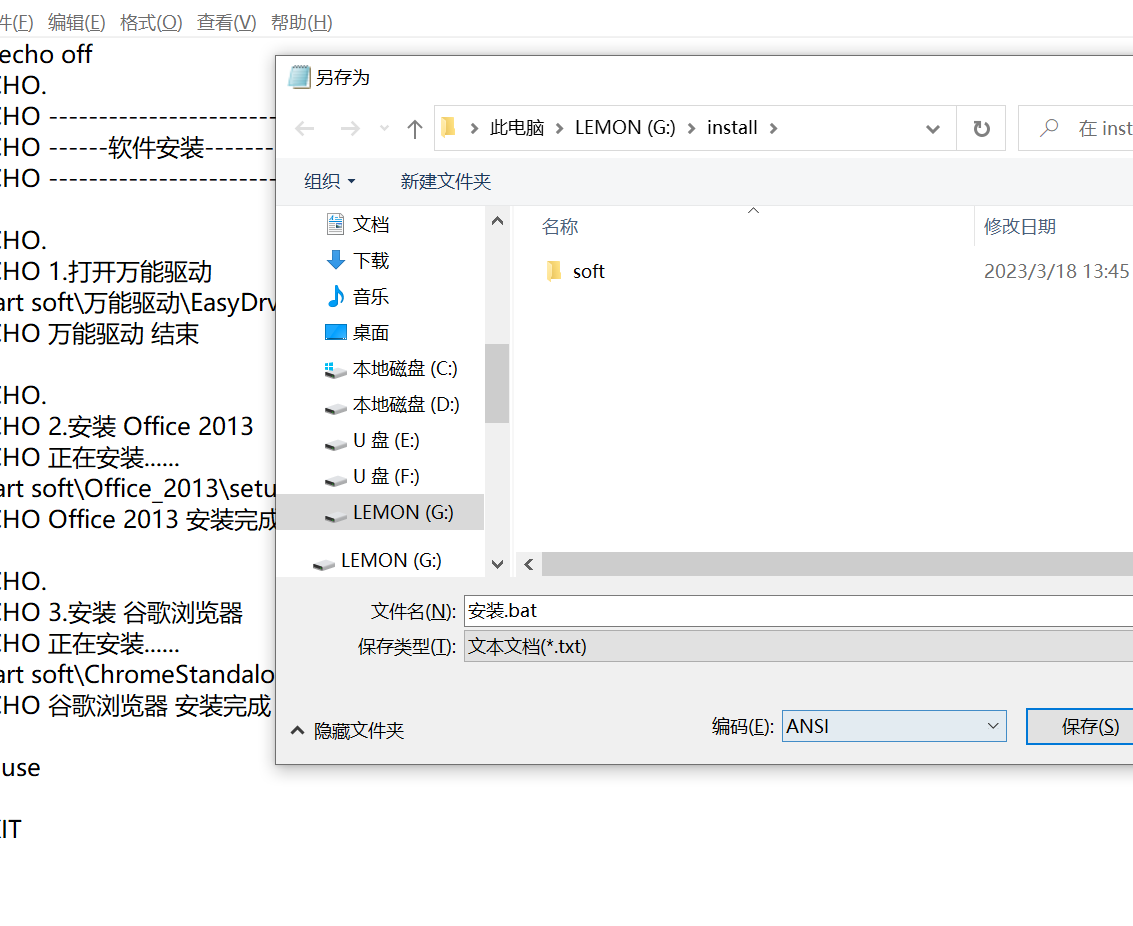
示例操作代码:
@echo off
ECHO.
ECHO -----------------------
ECHO ------软件安装-------
ECHO -----------------------
ECHO.
ECHO 1.打开万能驱动
start soft\万能驱动\EasyDrv7(Win10.x64).exe
ECHO 万能驱动 结束
ECHO.
ECHO 2.安装 Office 2013
ECHO 正在安装......
start soft\Office_2013\setup.exe
ECHO Office 2013 安装完成
ECHO.
ECHO 3.安装 谷歌浏览器
ECHO 正在安装......
start soft\ChromeStandaloneSetup64.exe
ECHO 谷歌浏览器 安装完成
ECHO 4.清空回收站
cmd /c "echo y |powershell Clear-RecycleBin"
ECHO 清空回收站 结束
pause
EXIT6、运行bat安装程序,安装会按照顺序进行部署
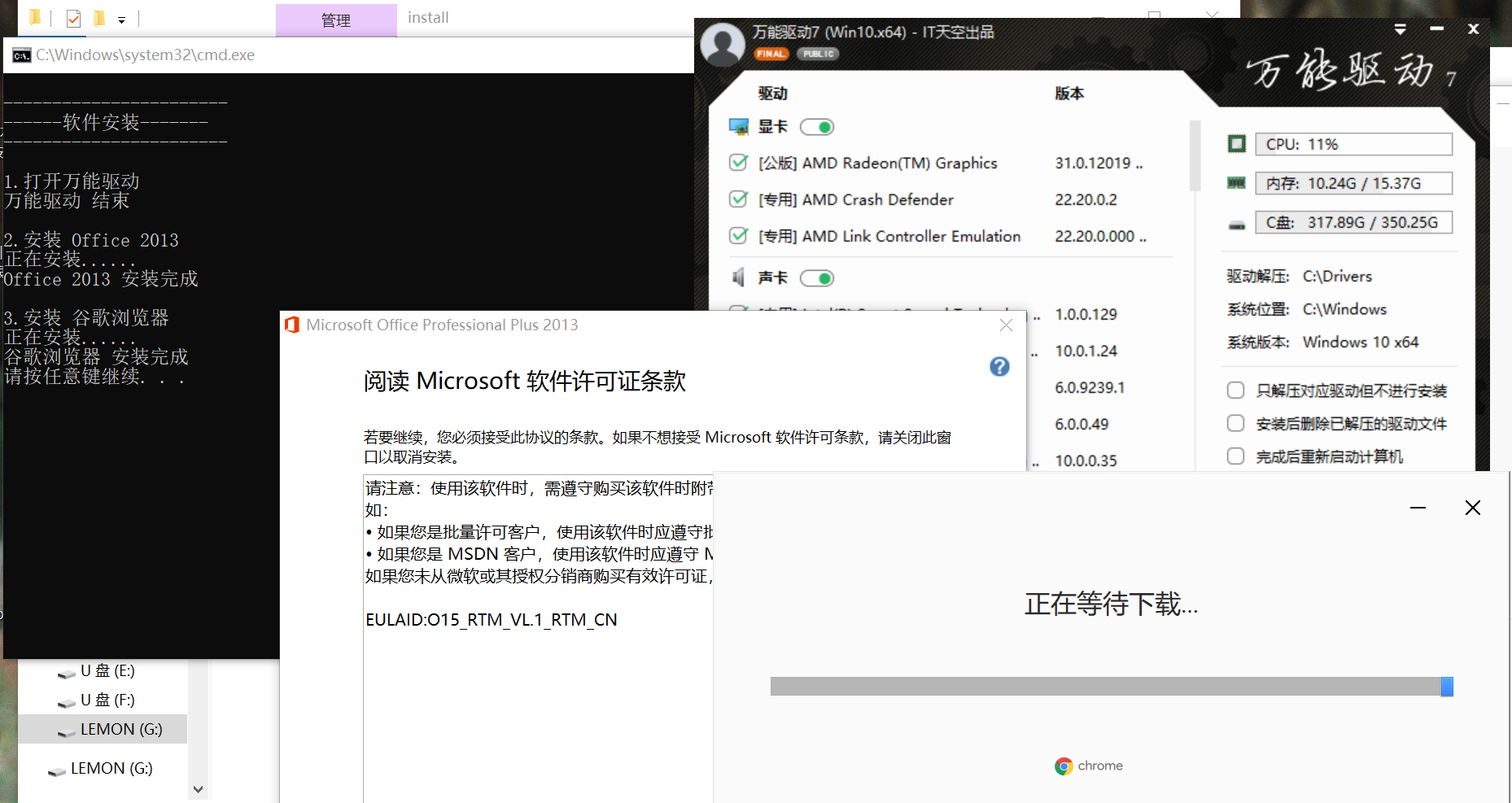
示例运行指令
- 打开万能驱动
ECHO 打开万能驱动
start soft\万能驱动\EasyDrv7(Win10.x64).exe
ECHO 万能驱动 结束 安装office
ECHO 安装 Office 2013
ECHO 正在安装......
start soft\Office_2013\setup.exe
ECHO Office 2013 安装完成安装谷歌浏览器
ECHO 安装 谷歌浏览器
ECHO 正在安装......
start soft\ChromeStandaloneSetup64.exe
ECHO 谷歌浏览器 安装完成部署NET Framework 3.5
ECHO 部署NET Framework 3.5
ECHO 正在部署......
cmd /c "dism.exe /online /enable-feature /featurename:netfx3 /Source:soft\win10NET_Framework_3.5_64bit\sxs"
ECHO NET Framework 3.5部署 结束打开桌面图标设置【调出计算机、控制面板等】
ECHO 打开桌面图标设置
cmd /c "rundll32.exe shell32.dll,Control_RunDLL desk.cpl,,0"
ECHO 打开桌面图标设置 结束安装搜狗输入法
ECHO 安装 搜狗输入法
ECHO 正在安装......
start soft\sogou_pinyin.exe \S
ECHO 搜狗输入法 安装完成安装360压缩
ECHO 安装360压缩
ECHO 正在安装......
start soft\360zip.exe \S
ECHO 360压缩 安装完成安装VNC且配置软件内容(修改文档内容)具体查阅VNC配置文档
ECHO 15.配置安装VNC
cmd /c "msiexec.exe /i soft\tightvnc-2.8.11-gpl-setup-64bit.msi /quiet /norestart SET_USEVNCAUTHENTICATION=1 VALUE_OF_USEVNCAUTHENTICATION=1 SET_PASSWORD=1 VALUE_OF_PASSWORD=远程密码 SET_VIEWONLYPASSWORD=1 VALUE_OF_VIEWONLYPASSWORD=远程密码 SET_USECONTROLAUTHENTICATION=1 VALUE_OF_USECONTROLAUTHENTICATION=1 SET_CONTROLPASSWORD=1 VALUE_OF_CONTROLPASSWORD=管理密码 SET_IPACCESSCONTROL=1 VALUE_OF_IPACCESSCONTROL=1.1.1.1-1.1.1.2:0,0.0.0.0-255.255.255.255:1 SET_ACCEPTHTTPCONNECTIONS=1 VALUE_OF_ACCEPTHTTPCONNECTIONS=0 SET_USEMIRRORDRIVER=1 VALUE_OF_USEMIRRORDRIVER=0 SET_REPEATCONTROLAUTHENTICATION=1 VALUE_OF_REPEATCONTROLAUTHENTICATION=0"
ECHO 配置安装VNC 完成复制相关文件到对应文件夹
复制文件到桌面cmd /c "copy "soft\sn.txt" "C:\Users\Administrator\Desktop"
cmd /c "copy "soft\win10.txt" "C:\Users\Administrator\Desktop"复制到文件夹Software到D盘cmd /c "mkdir D:\Software"
cmd /c "copy "soft\Software\" "D:\Software\"打开卸载程序界面
ECHO 打开卸载程序界面
cmd /c "appwiz.cpl"
ECHO 卸载无用软件 结束 安装AcroRdrDC阅读器
ECHO AcroRdrDC阅读器
ECHO 正在安装......
start soft\AcroRdrDC.exe \S
ECHO AcroRdrDC阅读器 安装完成打开系统属性设置远程及命名计算机
ECHO 打开系统属性设置远程及命名
cmd /c "rundll32 shell32,Control_RunDLL sysdm.cpl"
ECHO 打开系统属性 结束 清空回收站
ECHO 清空回收站
cmd /c "echo y |powershell Clear-RecycleBin"
ECHO 清空回收站 结束 修改计算机睡眠为从不
ECHO 修改计算机睡眠为从不
cmd /c "POWERCFG /CHANGE monitor-timeout-ac 0"
cmd /c "POWERCFG /CHANGE monitor-timeout-dc 0"
cmd /c "POWERCFG /CHANGE standby-timeout-ac 0"
cmd /c "POWERCFG /CHANGE standby-timeout-dc 0"
ECHO 修改计算机睡眠为从不 结束 
9 条评论
滴!学生卡!打卡时间:16:46:29,请上车的乘客系好安全带~
看
嘿嘿|´・ω・)ノ
可以
OωO୧(๑•̀⌄•́๑)૭
邮件看看
可以
看看哇
可以哇OωO